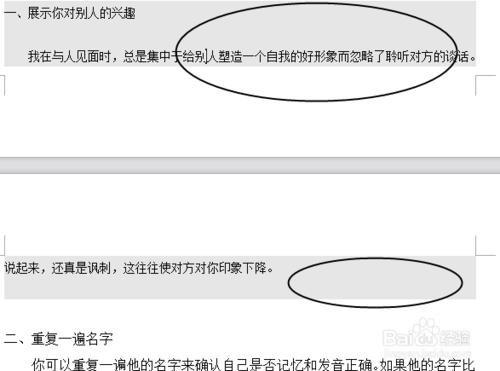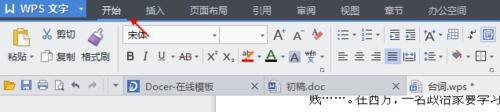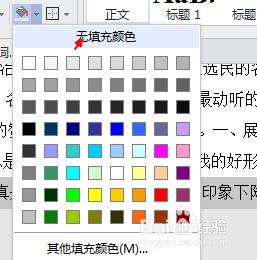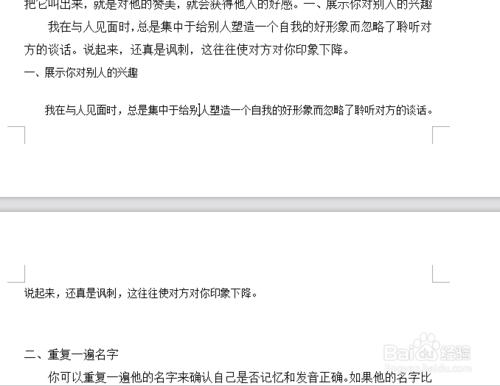我們在貼上的時候,在寫word的時候,貼上過來的都帶有底紋,別人一看就知道我們是貼上了,接下來教大家快速的去除。
方法/步驟
首先,我們開啟我們需要用的wiod文件,這裡用的都是wps的,微軟的辦公文件和這個操作的步驟是一樣的。
然後我們從其他地方貼上過來以後,會發現和其他地方的顏色不一樣,很無奈的。
然後我們點選選單欄目上的開始這個選項按鈕
然後再開始的選單欄目下面找到一個類似於倒油漆的符號。
點選旁邊的小三角開啟,然後選擇無填充顏色這個,或者直接選擇白色的
然後這時候,我們就可以看到文字後面的底紋陰影消失了,這時候就設定成功了
注意事項
如果有用 請點選上面的五角星 謝謝你 如果有不同的意見 歡迎一起交流